系统信息
arch#显示机器的处理器架构(1)
uname-m#显示机器的处理器架构(2)
uname-r#显示正在使用的内核版本
dmidecode-q #显示硬件系统部件-(SMBIOS/DMI)
hdparm-i/dev/hda #罗列一个磁盘的架构特性
hdparm-tT/dev/sda #在磁盘上执行测试性读取操作
cat/proc/cpuinfo #显示CPUinfo的信息
cat/proc/interrupts #显示中断
cat/proc/meminfo #校验内存使用
cat/proc/swaps #显示哪些swap被使用
cat/proc/version #显示内核的版本
cat/proc/net/dev #显示网络适配器及统计
cat/proc/mounts #显示已加载的文件系统
lspci-tv#罗列PCI设备
lsusb-tv#显示USB设备
date 显示系统日期
cal2007 #显示2007年的日历表
date041217002007.00 #设置日期和时间-月日时分年.秒
clock-w #将时间修改保存到BIOS
关机 (系统的关机、重启以及登出 )
shutdown-hnow #关闭系统(1)
init0 #关闭系统(2)
telinit0 #关闭系统(3)
shutdown-hhours:minutes& #按预定时间关闭系统
shutdown-c #取消按预定时间关闭系统
shutdown-rnow #重启(1)
reboot#重启(2)
logout#注销
文件和目录
cd/home#进入'/home'目录'
cd..#返回上一级目录
cd../..#返回上两级目录
cd#进入个人的主目录
cd~user1#进入个人的主目录
cd- #返回上次所在的目录
pwd #显示工作路径
ls #查看目录中的文件
ls-F #查看目录中的文件
ls-l #显示文件和目录的详细资料
ls-a #显示隐藏文件
ls*[0-9]* #显示包含数字的文件名和目录名
tree #显示文件和目录由根目录开始的树形结构(1)
lstree #显示文件和目录由根目录开始的树形结构(2)
mkdirdir1 #创建一个叫做'dir1'的目录'
mkdirdir1dir2 #同时创建两个目录
mkdir-p/tmp/dir1/dir2#创建一个目录树
rm-ffile1 #删除一个叫做'file1'的文件'
rmdirdir1 #删除一个叫做'dir1'的目录'
rm-rfdir1 #删除一个叫做'dir1'的目录并同时删除其内容
rm-rfdir1dir2 #同时删除两个目录及它们的内容
mvdir1new_dir #重命名/移动一个目录
cpfile1file2 #复制一个文件
cpdir/*. #复制一个目录下的所有文件到当前工作目录
cp-a/tmp/dir1. #复制一个目录到当前工作目录
cp-adir1dir2 #复制一个目录
ln-sfile1lnk1#创建一个指向文件或目录的软链接
lnfile1lnk1#创建一个指向文件或目录的物理链接
touch-t0712250000file1#修改一个文件或目录的时间戳-(YYMMDDhhmm)
filefile1outputsthemimetypeofthefileastext
iconv-l#列出已知的编码
iconv-ffromEncoding-ttoEncodinginputFile>outputFilecreatesanewfromthegiveninputfilebyassumingitisencodedinfromEncodingandconvertingittotoEncoding.
find.-maxdepth1-name*.jpg-print-execconvert"{}"-resize80x60"thumbs/{}";batchresizefilesinthecurrentdirectoryandsendthemtoathumbnailsdirectory(requiresconvertfromImagemagick)
文件搜索
find/-namefile1 #从'/'开始进入根文件系统搜索文件和目录
find/-useruser1 #搜索属于用户'user1'的文件和目录
find/home/user1-name*.bin #在目录'/home/user1'中搜索带有'.bin'结尾的文件
find/usr/bin-typef-atime+100 #搜索在过去100天内未被使用过的执行文件
find/usr/bin-typef-mtime-10 #搜索在10天内被创建或者修改过的文件
find/-name*.rpm-execchmod755'{}'; #搜索以'.rpm'结尾的文件并定义其权限
find/-xdev-name*.rpm #搜索以'.rpm'结尾的文件,忽略光驱、捷盘等可移动设备
locate*.ps #寻找以'.ps'结尾的文件-先运行'updatedb'命令
whereishalt #显示一个二进制文件、源码或man的位置
whichhalt #显示一个二进制文件或可执行文件的完整路径
挂载一个文件系统
mount/dev/hda2/mnt/hda2 #挂载一个叫做hda2的盘-确定目录'/mnt/hda2'已经存在
umount/dev/hda2 #卸载一个叫做hda2的盘-先从挂载点'/mnt/hda2'退出
fuser-km/mnt/hda2 #当设备繁忙时强制卸载
umount-n/mnt/hda2 #运行卸载操作而不写入/etc/mtab文件-当文件为只读或当磁盘写满时非常有用
mount/dev/fd0/mnt/floppy #挂载一个软盘
mount/dev/cdrom/mnt/cdrom #挂载一个cdrom或dvdrom
mount/dev/hdc/mnt/cdrecorder #挂载一个cdrw或dvdrom
mount/dev/hdb/mnt/cdrecorder #挂载一个cdrw或dvdrom
mount-oloopfile.iso/mnt/cdrom #挂载一个文件或ISO镜像文件
mount-tvfat/dev/hda5/mnt/hda5 #挂载一个WindowsFAT32文件系统
mount/dev/sda1/mnt/usbdisk #挂载一个usb捷盘或闪存设备
mount-tsmbfs-ousername=user,password=pass//WinClient/share/mnt/share#挂载一个windows网络共享
磁盘空间
df-h#显示已经挂载的分区列表
ls-lSr|more #以尺寸大小排列文件和目录
du-shdir1 #估算目录'dir1'已经使用的磁盘空间'
du-sk*|sort-rn#以容量大小为依据依次显示文件和目录的大小
rpm-q-a--qf'%10{SIZE}t%{NAME}n'|sort-k1,1n
#以大小为依据依次显示已安装的rpm包所使用的空间(fedora,redhat类系统)
dpkg-query-W-f='${Installed-Size;10}t${Package}n'|sort-k1,1n
#以大小为依据显示已安装的deb包所使用的空间(ubuntu,debian类系统)
用户和群组
groupaddgroup_name#创建一个新用户组
groupdelgroup_name#删除一个用户组
groupmod-nnew_group_nameold_group_name#重命名一个用户组
useradd-c"NameSurname"-gadmin-d/home/user1-s/bin/bashuser1#创建一个属于"admin"用户组的用户
useradduser1#创建一个新用户
userdel-ruser1#删除一个用户('-r'排除主目录)
usermod-c"UserFTP"-gsystem-d/ftp/user1-s/bin/nologinuser1#修改用户属性
passwd#修改口令
passwduser1#修改一个用户的口令(只允许root执行)
chage-E2005-12-31user1#设置用户口令的失效期限
pwck#检查'/etc/passwd'的文件格式和语法修正以及存在的用户
grpck#检查'/etc/passwd'的文件格式和语法修正以及存在的群组
newgrpgroup_name#登陆进一个新的群组以改变新创建文件的预设群组
文件的权限
使用"+"设置权限,使用"-"用于取消
ls-lh#显示权限
ls/tmp|pr-T5-W$COLUMNS#将终端划分成5栏显示
chmodugo+rwxdirectory1#设置目录的所有人(u)、群组(g)以及其他人(o)以读(r)、写(w)和执行(x)的权限
chmodgo-rwxdirectory1#删除群组(g)与其他人(o)对目录的读写执行权限
chownuser1file1#改变一个文件的所有人属性
chown-Ruser1directory1#改变一个目录的所有人属性并同时改变改目录下所有文件的属性
chgrpgroup1file1#改变文件的群组
chownuser1:group1file1#改变一个文件的所有人和群组属性
find/-perm-u+s#罗列一个系统中所有使用了SUID控制的文件
chmodu+s/bin/file1#设置一个二进制文件的SUID位-运行该文件的用户也被赋予和所有者同样的权限
chmodu-s/bin/file1#禁用一个二进制文件的SUID位
chmodg+s/home/public#设置一个目录的SGID位-类似SUID,不过这是针对目录的
chmodg-s/home/public#禁用一个目录的SGID位
chmodo+t/home/public#设置一个文件的STIKY位-只允许合法所有人删除文件
chmodo-t/home/public#禁用一个目录的STIKY位
文件的特殊属性
-使用"+"设置权限,使用"-"用于取消
chattr+afile1#只允许以追加方式读写文件
chattr+cfile1#允许这个文件能被内核自动压缩/解压
chattr+dfile1#在进行文件系统备份时,dump程序将忽略这个文件
chattr+ifile1#设置成不可变的文件,不能被删除、修改、重命名或者链接
chattr+sfile1#允许一个文件被安全地删除
chattr+Sfile1#一旦应用程序对这个文件执行了写操作,使系统立刻把修改的结果写到磁盘
chattr+ufile1#若文件被删除,系统会允许你在以后恢复这个被删除的文件
lsattr#显示特殊的属性
打包和压缩文件
bunzip2file1.bz2#解压一个叫做'file1.bz2'的文件
bzip2file1#压缩一个叫做'file1'的文件
gunzipfile1.gz#解压一个叫做'file1.gz'的文件
gzipfile1#压缩一个叫做'file1'的文件
gzip-9file1#最大程度压缩
rarafile1.rartest_file#创建一个叫做'file1.rar'的包
rarafile1.rarfile1file2dir1#同时压缩'file1','file2'以及目录'dir1'
rarxfile1.rar#解压rar包
unrarxfile1.rar#解压rar包
tar-cvfarchive.tarfile1#创建一个非压缩的tarball
tar-cvfarchive.tarfile1file2dir1#创建一个包含了'file1','file2'以及'dir1'的档案文件
tar-tfarchive.tar#显示一个包中的内容
tar-xvfarchive.tar#释放一个包
tar-xvfarchive.tar-C/tmp#将压缩包释放到/tmp目录下
tar-cvfjarchive.tar.bz2dir1#创建一个bzip2格式的压缩包
tar-jxvfarchive.tar.bz2#解压一个bzip2格式的压缩包
tar-cvfzarchive.tar.gzdir1#创建一个gzip格式的压缩包
tar-zxvfarchive.tar.gz#解压一个gzip格式的压缩包
zipfile1.zipfile1#创建一个zip格式的压缩包
zip-rfile1.zipfile1file2dir1#将几个文件和目录同时压缩成一个zip格式的压缩包
unzipfile1.zip#解压一个zip格式压缩包
RPM 包 - (Fedora, Redhat及类似系统)
rpm-ivhpackage.rpm#安装一个rpm包
rpm-ivh--nodeepspackage.rpm#安装一个rpm包而忽略依赖关系警告
rpm-Upackage.rpm#更新一个rpm包但不改变其配置文件
rpm-Fpackage.rpm#更新一个确定已经安装的rpm包
rpm-epackage_name.rpm#删除一个rpm包
rpm-qa#显示系统中所有已经安装的rpm包
rpm-qa|grephttpd#显示所有名称中包含"httpd"字样的rpm包
rpm-qipackage_name#获取一个已安装包的特殊信息
rpm-qg"SystemEnvironment/Daemons"#显示一个组件的rpm包
rpm-qlpackage_name#显示一个已经安装的rpm包提供的文件列表
rpm-qcpackage_name#显示一个已经安装的rpm包提供的配置文件列表
rpm-qpackage_name--whatrequires#显示与一个rpm包存在依赖关系的列表
rpm-qpackage_name--whatprovides#显示一个rpm包所占的体积
rpm-qpackage_name--scripts#显示在安装/删除期间所执行的脚本l
rpm-qpackage_name--changelog#显示一个rpm包的修改历史
rpm-qf/etc/httpd/conf/httpd.conf#确认所给的文件由哪个rpm包所提供
rpm-qppackage.rpm-l#显示由一个尚未安装的rpm包提供的文件列表
rpm--import/media/cdrom/RPM-GPG-KEY#导入公钥数字证书
rpm--checksigpackage.rpm#确认一个rpm包的完整性
rpm-qagpg-pubkey#确认已安装的所有rpm包的完整性
rpm-Vpackage_name#检查文件尺寸、许可、类型、所有者、群组、MD5检查以及最后修改时间
rpm-Va#检查系统中所有已安装的rpm包-小心使用
rpm-Vppackage.rpm#确认一个rpm包还未安装
rpm2cpiopackage.rpm|cpio--extract--make-directories*bin*#从一个rpm包运行可执行文件
rpm-ivh/usr/src/redhat/RPMS/`arch`/package.rpm#从一个rpm源码安装一个构建好的包
rpmbuild--rebuildpackage_name.src.rpm#从一个rpm源码构建一个rpm包
YUM 软件包升级器 - (Fedora, RedHat及类似系统)
yuminstallpackage_name#下载并安装一个rpm包
yumlocalinstallpackage_name.rpm#将安装一个rpm包,使用你自己的软件仓库为你解决所有依赖关系
yumupdatepackage_name.rpm#更新当前系统中所有安装的rpm包
yumupdatepackage_name#更新一个rpm包
yumremovepackage_name#删除一个rpm包
yumlist#列出当前系统中安装的所有包
yumsearchpackage_name#在rpm仓库中搜寻软件包
yumcleanpackages#清理rpm缓存删除下载的包
yumcleanheaders#删除所有头文件
yumcleanall#删除所有缓存的包和头文件
DEB 包 (Debian, Ubuntu 以及类似系统)
dpkg-ipackage.deb#安装/更新一个deb包
dpkg-rpackage_name#从系统删除一个deb包
dpkg-l#显示系统中所有已经安装的deb包
dpkg-l|grephttpd#显示所有名称中包含"httpd"字样的deb包
dpkg-spackage_name#获得已经安装在系统中一个特殊包的信息
dpkg-Lpackage_name#显示系统中已经安装的一个deb包所提供的文件列表
dpkg--contentspackage.deb#显示尚未安装的一个包所提供的文件列表
dpkg-S/bin/ping#确认所给的文件由哪个deb包提供
APT 软件工具 (Debian, Ubuntu 以及类似系统)
apt-getinstallpackage_name#安装/更新一个deb包
apt-cdrominstallpackage_name#从光盘安装/更新一个deb包
apt-getupdate#升级列表中的软件包
apt-getupgrade#升级所有已安装的软件
apt-getremovepackage_name#从系统删除一个deb包
apt-getcheck#确认依赖的软件仓库正确
apt-getclean#从下载的软件包中清理缓存
apt-cachesearchsearched-package#返回包含所要搜索字符串的软件包名称
查看文件内容
catfile1#从第一个字节开始正向查看文件的内容
tacfile1#从最后一行开始反向查看一个文件的内容
morefile1#查看一个长文件的内容
lessfile1#类似于'more'命令,但是它允许在文件中和正向操作一样的反向操作
head-2file1#查看一个文件的前两行
tail-2file1#查看一个文件的最后两行
tail-f/var/log/messages#实时查看被添加到一个文件中的内容
文本处理
catfile1file2...|command<>file1_in.txt_or_file1_out.txtgeneralsyntaxfortextmanipulationusingPIPE,STDINandSTDOUT
catfile1|command(sed,grep,awk,grep,etc...)>result.txt
#合并一个文件的详细说明文本,并将简介写入一个新文件中
catfile1|command(sed,grep,awk,grep,etc...)>>result.txt
#合并一个文件的详细说明文本,并将简介写入一个已有的文件中
grepAug/var/log/messages#在文件'/var/log/messages'中查找关键词"Aug"
grep^Aug/var/log/messages#在文件'/var/log/messages'中查找以"Aug"开始的词汇
grep[0-9]/var/log/messages#选择'/var/log/messages'文件中所有包含数字的行
grepAug-R/var/log/*#在目录'/var/log'及随后的目录中搜索字符串"Aug"
sed's/stringa1/stringa2/g'example.txt
#将example.txt文件中的"string1"替换成"string2"
sed'/^$/d'example.txt#从example.txt文件中删除所有空白行
sed'/*#/d;/^$/d'example.txt#从example.txt文件中删除所有注释和空白行
echo'esempio'|tr'[]''[]'#合并上下单元格内容
sed-e'1d'result.txt#从文件example.txt中排除第一行
sed-n'/stringa1/p'#查看只包含词汇"string1"的行
sed-e's/*$//'example.txt#删除每一行最后的空白字符
sed-e's/stringa1//g'example.txt
#从文档中只删除词汇"string1"并保留剩余全部
sed-n'1,5p;5q'example.txt#查看从第一行到第5行内容
sed-n'5p;5q'example.txt#查看第5行
sed-e's/00*/0/g'example.txt#用单个零替换多个零
cat-nfile1#标示文件的行数
catexample.txt|awk'NR%2==1'#删除example.txt文件中的所有偶数行
echoabc|awk'{print$1}'#查看一行第一栏
echoabc|awk'{print$1,$3}'#查看一行的第一和第三栏
pastefile1file2#合并两个文件或两栏的内容
paste-d'+'file1file2#合并两个文件或两栏的内容,中间用"+"区分
sortfile1file2#排序两个文件的内容
sortfile1file2|uniq#取出两个文件的并集(重复的行只保留一份)
sortfile1file2|uniq-u#删除交集,留下其他的行
sortfile1file2|uniq-d#取出两个文件的交集(只留下同时存在于两个文件中的文件)
comm-1file1file2#比较两个文件的内容只删除'file1'所包含的内容
comm-2file1file2#比较两个文件的内容只删除'file2'所包含的内容
comm-3file1file2#比较两个文件的内容只删除两个文件共有的部分
字符设置和文件格式转换
dos2unixfiledos.txtfileunix.txt#将一个文本文件的格式从MSDOS转换成UNIX
unix2dosfileunix.txtfiledos.txt#将一个文本文件的格式从UNIX转换成MSDOS
recode..HTML< page.txt >page.html#将一个文本文件转换成html
recode-l|more#显示所有允许的转换格式
文件系统分析
badblocks-v/dev/hda1#检查磁盘hda1上的坏磁块
fsck/dev/hda1#修复/检查hda1磁盘上linux文件系统的完整性
fsck.ext2/dev/hda1#修复/检查hda1磁盘上ext2文件系统的完整性
e2fsck/dev/hda1#修复/检查hda1磁盘上ext2文件系统的完整性
e2fsck-j/dev/hda1#修复/检查hda1磁盘上ext3文件系统的完整性
fsck.ext3/dev/hda1#修复/检查hda1磁盘上ext3文件系统的完整性
fsck.vfat/dev/hda1#修复/检查hda1磁盘上fat文件系统的完整性
fsck.msdos/dev/hda1#修复/检查hda1磁盘上dos文件系统的完整性
dosfsck/dev/hda1#修复/检查hda1磁盘上dos文件系统的完整性
初始化一个文件系统
mkfs/dev/hda1#在hda1分区创建一个文件系统
mke2fs/dev/hda1#在hda1分区创建一个linuxext2的文件系统
mke2fs-j/dev/hda1#在hda1分区创建一个linuxext3(日志型)的文件系统
mkfs-tvfat32-F/dev/hda1#创建一个FAT32文件系统
fdformat-n/dev/fd0#格式化一个软盘
mkswap/dev/hda3#创建一个swap文件系统
SWAP文件系统
mkswap/dev/hda3#创建一个swap文件系统
swapon/dev/hda3#启用一个新的swap文件系统
swapon/dev/hda2/dev/hdb3#启用两个swap分区
备份
dump-0aj-f/tmp/home0.bak/home#制作一个'/home'目录的完整备份
dump-1aj-f/tmp/home0.bak/home#制作一个'/home'目录的交互式备份
restore-if/tmp/home0.bak#还原一个交互式备份
rsync-rogpav--delete/home/tmp#同步两边的目录
rsync-rogpav-essh--delete/homeip_address:/tmp#通过SSH通道rsync
rsync-az-essh--deleteip_addr:/home/public/home/local#通过ssh和压缩将一个远程目录同步到本地目录
rsync-az-essh--delete/home/localip_addr:/home/public#通过ssh和压缩将本地目录同步到远程目录
ddbs=1Mif=/dev/hda|gzip|sshuser@ip_addr'ddof=hda.gz'
#通过ssh在远程主机上执行一次备份本地磁盘的操作
ddif=/dev/sdaof=/tmp/file1
#备份磁盘内容到一个文件
tar-Pufbackup.tar/home/user执行一次对'/home/user'
#目录的交互式备份操作
(cd/tmp/local/&&tarc.)|ssh-Cuser@ip_addr'cd/home/share/&&tarx-p'
#通过ssh在远程目录中复制一个目录内容
(tarc/home)|ssh-Cuser@ip_addr'cd/home/backup-home&&tarx-p'
#通过ssh在远程目录中复制一个本地目录
tarcf-.|(cd/tmp/backup;tarxf-)
#本地将一个目录复制到另一个地方,保留原有权限及链接
find/home/user1-name'*.txt'|xargscp-av--target-directory=/home/backup/--parents
#从一个目录查找并复制所有以'.txt'结尾的文件到另一个目录
find/var/log-name'*.log'|tarcv--files-from=-|bzip2>log.tar.bz2
#查找所有以'.log'结尾的文件并做成一个bzip包
ddif=/dev/hdaof=/dev/fd0bs=512count=1
#做一个将MBR(MasterBootRecord)内容复制到软盘的动作
ddif=/dev/fd0of=/dev/hdabs=512count=1
#从已经保存到软盘的备份中恢复MBR内容
光盘
cdrecord-vgracetime=2dev=/dev/cdrom-ejectblank=fast-force
#清空一个可复写的光盘内容
mkisofs/dev/cdrom>cd.iso#在磁盘上创建一个光盘的iso镜像文件
mkisofs/dev/cdrom|gzip>cd_iso.gz#在磁盘上创建一个压缩了的光盘iso镜像文件
mkisofs-J-allow-leading-dots-R-V"LabelCD"-iso-level4-o./cd.isodata_cd
#创建一个目录的iso镜像文件
cdrecord-vdev=/dev/cdromcd.iso#刻录一个ISO镜像文件
gzip-dccd_iso.gz|cdrecorddev=/dev/cdrom-#刻录一个压缩了的ISO镜像文件
mount-oloopcd.iso/mnt/iso#挂载一个ISO镜像文件
cd-paranoia-B#从一个CD光盘转录音轨到wav文件中
cd-paranoia--"-3"#从一个CD光盘转录音轨到wav文件中(参数-3)
cdrecord--scanbus#扫描总线以识别scsi通道
ddif=/dev/hdc|md5sum#校验一个设备的md5sum编码,例如一张CD
网络 - (以太网和WIFI无线)
ifconfigeth0#显示一个以太网卡的配置
ifupeth0#启用一个'eth0'网络设备
ifdowneth0#禁用一个'eth0'网络设备
ifconfigeth0192.168.1.1netmask255.255.255.0#控制IP地址
ifconfigeth0promisc#设置'eth0'成混杂模式以嗅探数据包(sniffing)
dhclienteth0#以dhcp模式启用'eth0'
route-n#查看路由表
routeadd-net0/0gwIP_Gateway#配置默认网关
routeadd-net192.168.0.0netmask255.255.0.0gw192.168.1.1
#配置静态路由到达网络'192.168.0.0/16'
routedel0/0gwIP_gateway#删除静态路由
hostname#查看机器名
hostwww.example.com#把一个主机名解析到一个网际地址或把一个网际地址解析到一个主机名。
nslookupwww.example.com#用于查询DNS的记录,查看域名解析是否正常,在网络故障的时候用来诊断网络问题。
iplinkshow#查看网卡信息
mii-tool#用于查看、管理介质的网络接口的状态
ethtool#用于查询和设置网卡配置
netstat-tupl#用于显示TCP/UDP的状态信息
tcpdumptcpport80#显示所有http协议的流量
JPS工具
jps(Java Virtual Machine Process Status Tool)是JDK 1.5提供的一个显示当前所有java进程pid的命令,简单实用,非常适合在linux/unix平台上简单察看当前java进程的一些简单情况。
我想很多人都是用过unix系统里的ps命令,这个命令主要是用来显示当前系统的进程情况,有哪些进程,及其 id。jps 也是一样,它的作用是显示当前系统的java进程情况,及其id号。我们可以通过它来查看我们到底启动了几个java进程(因为每一个java程序都会独占一个java虚拟机实例),和他们的进程号(为下面几个程序做准备),并可通过opt来查看这些进程的详细启动参数。
使用方法:在当前命令行下打 jps(需要JAVA_HOME,没有的话,到改程序的目录下打) 。
jps存放在JAVA_HOME/bin/jps,使用时为了方便请将JAVA_HOME/bin/加入到Path. $>jps 23991Jps 23789BossMain 23651Resin 比较常用的参数: #-q只显示pid,不显示class名称,jar文件名和传递给main方法的参数 $>jps-q 28680 23789 23651 #-m输出传递给main方法的参数,在嵌入式jvm上可能是null $>jps-m 28715Jps-m 23789BossMain 23651Resin-socketwait32768-stdout/data/aoxj/resin/log/stdout.log-stderr/data/aoxj/resin/log/stderr.log #-l输出应用程序mainclass的完整package名或者应用程序的jar文件完整路径名 $>jps-l 28729sun.tools.jps.Jps 23789com.asiainfo.aimc.bossbi.BossMain 23651com.caucho.server.resin.Resin #-v输出传递给JVM的参数 $>jps-v 23789BossMain 28802Jps-Denv.class.path=/data/aoxj/bossbi/twsecurity/java/trustwork140.jar:/data/aoxj/bossbi/twsecurity/java/:/data/aoxj/bossbi/twsecurity/java/twcmcc.jar:/data/aoxj/jdk15/lib/rt.jar:/data/aoxj/jd k15/lib/tools.jar-Dapplication.home=/data/aoxj/jdk15-Xms8m 23651Resin-Xss1m-Dresin.home=/data/aoxj/resin-Dserver.root=/data/aoxj/resin-Djava.util.logging.manager=com.caucho.log.LogManagerImpl- Djavax.management.builder.initial=com.caucho.jmx.MBeanServerBuilderImpl jps192.168.0.77 #列出远程服务器192.168.0.77机器所有的jvm实例,采用rmi协议,默认连接端口为1099(前提是远程服务器提供jstatd服务) #注:jps命令有个地方很不好,似乎只能显示当前用户的java进程,要显示其他用户的还是只能用unix/linux的ps命令
审核编辑 :李倩
-
磁盘
+关注
关注
1文章
379浏览量
25224 -
命令
+关注
关注
5文章
688浏览量
22055
原文标题:渗透工程师常用命令速查手册
文章出处:【微信号:菜鸟学安全,微信公众号:菜鸟学安全】欢迎添加关注!文章转载请注明出处。
发布评论请先 登录
相关推荐
《Linux常用命令自学手册》+一本手边linux速查字典
windowsxp常用命令
Memcache系统常用命令讲解





 渗透工程师常用命令速查手册
渗透工程师常用命令速查手册
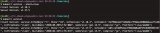










评论